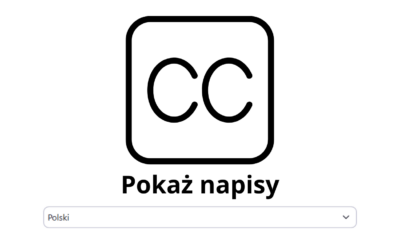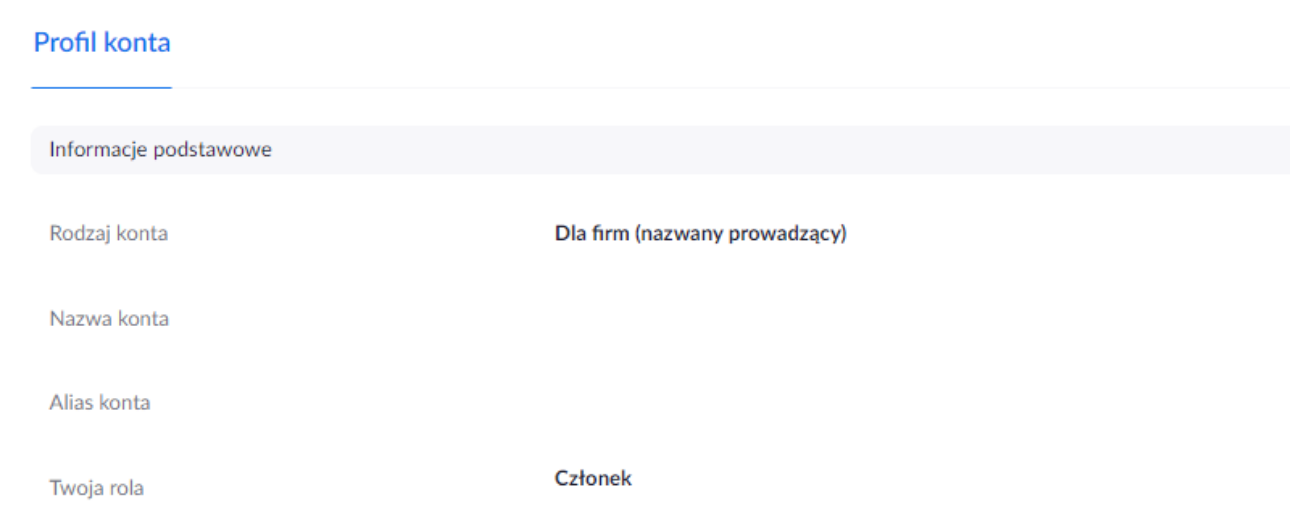
Profil konta
Profil konta to miejsce, gdzie wyświetlane są podstawowe informacje dotyczące konta. Konto może obejmować całą firmę lub pojedynczego użytkownika, zależnie od rozmiaru konta.
Zależnie od Twojej roli i subskrypcji, możesz także przeglądać funkcje zaawansowane i zarządzać nimi ? są to np. informacje dotyczące obsługi konta, powiązane domeny, spersonalizowany adres URL konta oraz przegląd użytkowania, zawierający informacje o nagrywaniu w chmurze i użyciu funkcji głosowych.
Wymagania
- Konto Basic, Pro, Business, Enterprise lub Edukacyjne
- Niektóre funkcje wymagają spełnienia dodatkowych warunków wstępnych
Dostęp do profilu konta
- Zaloguj się do portalu internetowego Zoom

- W panelu nawigacyjnym kliknij opcję Zarządzanie kontami, a następnie Profil konta.
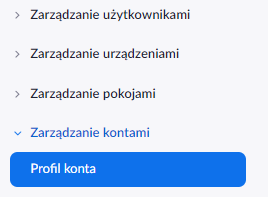
Zależnie od typu użytkownika, zobaczysz następujące sekcje:
Profil właściciela konta – Basic (bezpłatny)
- Informacje podstawowe
- Typ konta: to typ planu związany z kontem. Możesz uaktualnić konto do wersji płatnej (Pro)
- Twoja rola: w przypadku kont Basic(bezpłatnych), Twoja rola domyślnie to Właściciel i nie można jej zmienić.
- Możliwość obsługi spotkań: tutaj wyszczególnione są możliwości obsługi spotkań związane z bezpłatnym kontem. Aby je zmienić, musisz dokonać aktualizacji do płatnego planu, aby kupić i przypisać licencje.
- Zamknij moje konto: możesz trwale usunąć swoje konto Zoom, klikając opcję Zamknij moje konto.
Profil właściciela konta – Pro (płatny)
- Informacje podstawowe
- Typ konta: to typ planu związany z kontem. Opcje zawarte na liście to Pro, Dla firm, Edukacja, Dla przedsiębiorstw lub Partner API.
- Nazwa konta: kliknij opcję Edytuj, aby zmienić nazwę konta. Pozostali członkowie konta będą ją widzieć w swoim profilu konta.
- Alias konta: kliknij opcję Edytuj, aby zmienić alias konta.
- Twoja rola: jako aktualny właściciel konta, możesz przypisać innego użytkownika jako nowego właściciela konta, klikając opcję Zmień właściciela.
- Numer konta: to Twój numer konta. Możesz podać go, kontaktując się z działem pomocy ? umożliwi to szybką lokalizację konta.
- Możliwość obsługi spotkań: wyszczególniono tu domyślną możliwość obsługi spotkań przypisaną płatnym użytkownikom w ramach Twojego konta. Aby ją zmienić, musisz kupić i przypisać licencje na duże spotkania.
- Informacje dotyczące obsługi konta
- Dodatkowe instrukcje dotyczące obsługi: kliknij opcję Dodatkowe instrukcje dotyczące obsługi i wprowadź ewentualne szczegółowe instrukcje dotyczące obsługi, które powinny być widoczne dla Twoich użytkowników.
- Wskaż, z kim należy kontaktować się w celu uzyskania pomocy: kliknij opcję Edytuj i wprowadź imię i nazwisko lub nazwę oraz adres e-mail osoby lub zespołu w Twojej organizacji, z którym użytkownicy mogą kontaktować się, aby uzyskać pomoc. Wiadomości generowane przez Zoom będą wysyłane do tego kontaktu zamiast do właściciela konta.
- Strony rejestracji – linki do Warunków świadczenia usług oraz Polityki prywatności: podaj linki do Twoich Warunków świadczenia usług oraz Polityki prywatności. Te linki będą wyświetlane na wszystkich stronach rejestracji do spotkań, webinarów i nagrań. Kliknij opcję Edytuj, aby wprowadzić adres URL zaczynający się od http:// lub https://, a następnie kliknij opcję Zapisz.
- W przypadku spotkań lub webinarów z rejestracją, te linki są wyświetlane poniżej formularza rejestracji.
- W przypadku spotkań lub webinarów bez rejestracji, te linki są wyświetlane, kiedy użytkownik przesunie kursor na ikonę powiadomienia o prywatności
- Powiązane domeny: jako właściciel konta lub administrator w planie Dla firm lub Dla przedsiębiorstw, kliknij opcję Dodaj, aby dodać niestandardową domenę używaną do automatycznego wprowadzania danych użytkowników.
- Spersonalizowany adres URL: jako właściciel konta lub administrator w planie Dla firm lub Dla przedsiębiorstw, kliknij opcję Zastosuj, aby zażądać spersonalizowanego adresu URL lub wybrać uprzednio zdefiniowany spersonalizowany adres URL do niestandardowej strony logowania, opcji brandingu oraz opcji konfiguracji jednokrotnego logowania.
- Lokalizacja przechowywania treści komunikacyjnych: zarządzaj lokalizacją przechowywania treści komunikacyjnych.
- Dostosuj regiony centrów danych dla przesyłanych danych spotkania/webinaru: zarządzaj regionami, które mają być dostępne dla przesyłanych danych spotkania i webinaru.
- Powiąż konta z organizacją: jako właściciel konta możesz utworzyć organizację i powiązać ze swoim kontem wiele kont Zoom.
- Przegląd użytkowania: jako właściciel konta lub administrator w planie Pro, Dla firm lub Dla przedsiębiorstw, możesz wyświetlić migawkę pokazującą dla Twojego konta użycie funkcji audio i przechowywania nagrań w chmurze, przechodząc do zakładki Przegląd użytkowania. Dowiedz się więcej o raportach konferencji głosowych i raportach nagrywania w chmurze.
- Pulpit nawigacyjny: jako właściciel konta lub administrator w planie Pro, Dla firm lub Dla przedsiębiorstw, możesz wyświetlać informacje od ogólnego użytkowania po dane spotkania w jego trakcie, klikając pulpit nawigacyjny w prawym górnym rogu strony profilu konta. Dowiedz się więcej o pulpicie nawigacyjnym Zoom.
Profil administratora konta
- Informacje podstawowe
- Typ konta: to typ planu związany z kontem, jest wyświetlany jako Pro, Dla firm, Edukacja, Dla przedsiębiorstw lub Partner API.
- Nazwa konta: kliknij opcję Edytuj, aby zmienić nazwę konta. Pozostali członkowie konta będą ją widzieć w swoim profilu konta.
- Alias konta: kliknij opcję Edytuj, aby zmienić alias konta.
- Twoja rola: jako administrator konta masz ustawione pozwolenia na przeglądanie i edytowanie podzbioru stron należących do konta.
- Numer konta: to Twój numer konta. Możesz podać go, kontaktując się z działem pomocy ? umożliwi to szybką lokalizację konta.
- Możliwość obsługi spotkań: wyszczególniono tu domyślną możliwość obsługi spotkań przypisaną płatnym użytkownikom w ramach konta. Aby ją zmienić, musisz kupić i przypisać licencje na duże spotkania.
- Informacje dotyczące obsługi konta
- Dodatkowe instrukcje dotyczące obsługi: kliknij opcję Dodatkowe instrukcje dotyczące obsługi i wprowadź ewentualne szczegółowe instrukcje dotyczące obsługi, które powinny być widoczne dla Twoich użytkowników.
- Wskaż, z kim należy kontaktować się w celu uzyskania pomocy: kliknij opcję Edytuj i wprowadź imię i nazwisko lub nazwę oraz adres e-mail osoby lub zespołu w Twojej organizacji, z którym użytkownicy mogą kontaktować się, aby uzyskać pomoc. Wiadomości generowane przez Zoom będą wysyłane do tego kontaktu zamiast do właściciela konta.
- Strony rejestracji – linki do Warunków świadczenia usług oraz Polityki prywatności: podaj linki do Twoich Warunków świadczenia usług oraz Polityki prywatności. Te linki będą wyświetlane na wszystkich stronach rejestracji do spotkań, webinarów i nagrań. Kliknij opcję Edytuj, aby wprowadzić adres URL zaczynający się od http:// lub https://, a następnie kliknij opcję Zapisz.
- W przypadku spotkań lub webinarów z rejestracją, te linki są wyświetlane poniżej formularza rejestracji.
- W przypadku spotkań lub webinarów bez rejestracji, te linki są wyświetlane, kiedy użytkownik przesunie kursor na ikonę powiadomienia o prywatności.
- Powiązane domeny: jako właściciel konta lub administrator w planie Dla firm lub Dla przedsiębiorstw, kliknij opcję Dodaj, aby dodać niestandardową domenę używaną do automatycznego wprowadzania danych użytkowników.
- Spersonalizowany adres URL: jako właściciel konta lub administrator w planie Dla firm lub Dla przedsiębiorstw, kliknij opcję Zastosuj, aby zażądać spersonalizowanego adresu URL lub wybrać uprzednio zdefiniowany spersonalizowany adres URL do niestandardowej strony logowania, opcji brandingu oraz opcji konfiguracji jednokrotnego logowania.
- Dostosuj regiony centrów danych dla przesyłanych danych spotkania/webinaru: zarządzaj regionami, które mają być dostępne dla przesyłanych danych spotkania i webinaru.
- Powiąż konta z organizacją: jako administrator konta z uprawnieniami do zmiany ustawień profilu konta, możesz powiązać ze swoim kontem wiele kont Zoom.
- Przegląd użytkowania: jako właściciel konta lub administrator w planie Pro, Dla firm lub Dla przedsiębiorstw, możesz wyświetlić migawkę pokazującą dla konta użycie funkcji audio i przechowywania nagrań w chmurze, przechodząc do zakładki Przegląd użytkowania. Dowiedz się więcej o raportach telefonicznych i raportach nagrywania w chmurze.
- Pulpit nawigacyjny: jako właściciel konta lub administrator w planie Pro, Dla firm lub Dla przedsiębiorstw, możesz wyświetlać informacje od ogólnego użytkowania po dane spotkania w jego trakcie, klikając pulpit nawigacyjny w prawym górnym rogu strony profilu konta. Dowiedz się więcej o pulpicie nawigacyjnym Zoom.
Profil członka konta
- Informacje podstawowe
- Typ konta: to typ planu związany z kontem, jest wyświetlany jako Pro, Dla firm, Edukacja, Dla przedsiębiorstw lub Partner API.
- Nazwa konta: to Twoja nazwa konta.
- Alias konta: to Twój alias konta.
- Twoja rola: jako członek konta, możesz przeglądać podstawowe informacje profilowe konta.
- Właściciel konta: to adres e-mail związany z właścicielem konta.
- Numer konta: to Twój numer konta. Możesz podać go, kontaktując się z działem pomocy ? umożliwi to szybką lokalizację konta.
- Możliwość obsługi spotkań: wyszczególniono tu domyślną możliwość obsługi spotkań przypisaną płatnym użytkownikom w ramach konta.
- Usuń powiązanie i utwórz własne konto: ta funkcja umożliwia Ci usunięcie swojego istniejącego konta użytkownika i jego konwersję na konto indywidualne.
Zobacz także
Podsumowanie webinaru Nowości Zoom w 2024
Nowość! Automatyczna transkrypcja na żywo w języku polskim
Jak zaktualizować Zoom do najnowszej wersji
W tym artykule dowiesz się jak zaktualizować aplikację Zoom do najnowszej wersji…